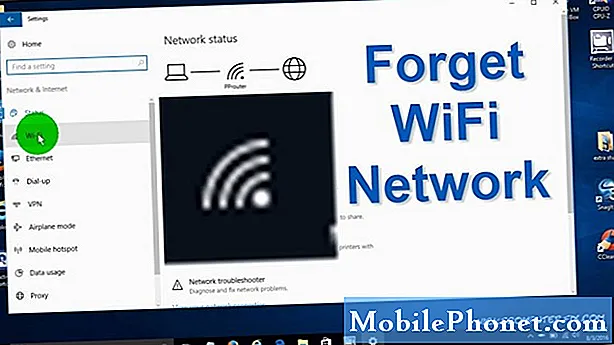
Tartalom
Ez a bejegyzés megtanítja, hogyan kell törölni vagy elfelejteni a Wi-Fi hálózatot a Galaxy Tab S6-on. Használja nyugodtan ezt személyes referenciaként arra az esetre, ha segítségre van szüksége az egész folyamat végrehajtásához.
A mobileszközök általában felismernek minden olyan helyi hozzáférésű vezeték nélküli hálózatot, amely az Institute of Electrical and Electronics Engineer (IEEE) 802.11 szabványain alapul.
Engedélyezve a Wi-Fi funkciót, készüléke képes lesz felismerni minden hozzáférési pont listáját, amelyhez valaha is csatlakozott, valamint minden olyan hozzáférési pontot, amely a jelenlétét sugározza.
Ezért több hálózatot fog látni a listában.
Ezen hálózatok bármelyikének eltávolításához az eszköz könyvtárából kézi törlésre van szükség.
És ez így történik a Galaxy Tab S6-on.
Egyszerű lépések a Wi-Fi hálózat törlésére vagy elfelejtésére a Galaxy Tab S6 készüléken
Szükséges idő: 5 perc
A következő lépések bemutatják a fel nem használt vagy nem kívánt hálózatok eltávolítását a Galaxy Tab S6 hálózati könyvtárból. Vizuális ábrázolások egyedi képernyőképek formájában szintén rendelkezésre állnak abban az esetben, ha problémái adódnak a különböző menükben történő navigálással.
- A kezdéshez csúsztassa felfelé a kezdőképernyő alját az Alkalmazások képernyő elindításához.
Az Alkalmazások képernyőn különböző alkalmazásikonok vagy parancsikonok láthatók a beépített és harmadik féltől származó alkalmazásokhoz és szolgáltatásokhoz.

- A folytatáshoz keresse meg, majd koppintson a Beállítások ikonra.
Ezzel elindítja az eszközön kezelendő fő beállításokat és szolgáltatásokat.

- Az eszköz hálózati beállításainak eléréséhez és kezeléséhez koppintson a Kapcsolatok elemre.
Új képernyő nyílik meg a hálózathoz kapcsolódó opciókkal és funkciókkal.

- A folytatáshoz koppintson a Wi-Fi elemre.
Legközelebb a Wi-Fi menü nyílik meg.
Ellenőrizze, hogy a Wi-Fi kapcsoló be van-e kapcsolva. Ha nem, kapcsolja be a bekapcsoláshoz.
Ha engedélyezve van a Wi-Fi, akkor meg kell jelenítenie az eszközre mentett vezeték nélküli hálózatok listáját.
Ezek a hálózatok vagy azok, amelyekhez csatlakozott, vagy bármely más sugárzott hálózat.
- Ezen hálózatok kezeléséhez koppintson a hárompontos ábrára, amely a Wi-Fi képernyő jobb felső sarkában található.
Megnyílik egy előugró menü az alelemek listájával.

- Koppintson a Haladó gombra a folytatáshoz.
Egy másik képernyő nyílik meg a kezelendő speciális beállítások és szolgáltatások listájával.

- Keresse meg a Hálózati beállítások részt, majd válassza a Hálózatok kezelése lehetőséget.
A következő képernyőn feltölti az összes mentett hálózatot a készüléken.
Az aktuális hálózati kategória alatt az a kategória található, amelyet jelenleg használ, vagy amelyhez csatlakozik.
A korábban használt más hálózatokat a Az elmúlt 30 napban használt kategória, hacsak egyiket sem használta az utóbbi időben.
- A bemutató folytatásához koppintson a gombra a törölni kívánt Wi-Fi hálózat kiválasztásához.
Válasszunk csak példát a Dummy hálózatra, ezért érintsük meg.Új képernyő nyílik meg a Színlelt hálózati részletek.
A kijelző alján, középen egy kuka ikon jelenik meg a-val Elfelejt címke alatta.
Egyszerűen érintse meg az ikont a kiválasztott hálózat törléséhez vagy elfelejtéséhez.
A Dummy hálózat mostantól eltávolítva a hálózatok listájáról.
Ha törölni szeretne egy másik Wi-Fi hálózatot, ismételje meg ugyanazokat a lépéseket, majd válassza ki a következő elfelejteni kívánt hálózatot.
Eszközök
- Android 10
Anyagok
- Galaxy Tab S6
A Wi-Fi hálózat törlését a hálózati kapcsolódási problémák egyéb lehetséges megoldásai között is elismerték, különös tekintettel azokra, amelyek egy sérült Wi-Fi hálózatnak tulajdoníthatók.
A sérült hálózatokat általában úgy orvosolják, hogy eltávolítják, majd újként beállítják.
Csak feltétlenül jegyezze fel előre a hálózati jelszót, így nem okoz gondot az újbóli csatlakozás után.
És ez mindent lefed ebben a gyors útmutatóban.
Ha átfogóbb oktatóanyagokat és hibaelhárító videókat szeretne megtekinteni különböző mobileszközökön, látogasson el bátran A Droid Guy csatorna bármikor a YouTube-on.
Remélem ez segít!
RELEVANT POSZTOK:
- A hálózati beállítások visszaállítása a Galaxy S20 készüléken
- A Samsung Galaxy S10 Plus nem csatlakozik a Wifi-hez. Így javíthatja!

